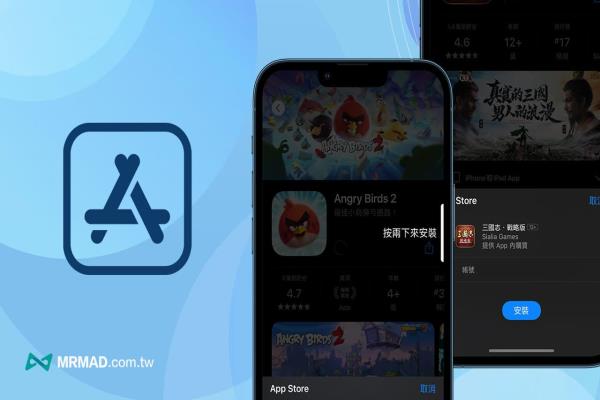如何修改iPhone Youtube字幕大小和颜色?iOS必学技巧
在iPhone上浏览YouTube字幕总是会感觉太小,且字幕颜色不容易阅读,导致要将影片横向放大来看YouTube字幕才能够看得比较清楚,相信这问题对于iPhone或iPad用户会经常遇见,那要如何修改YouTube影片字幕大小和颜色呢?在这篇就来告诉大家自订YouTube字幕大小、样式方法,连同Netflix也能套用。
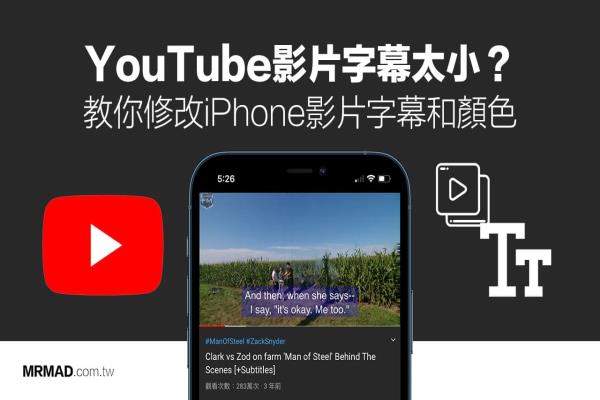
如何调整YouTube影片字幕大小和颜色?
到iOS“设定”>“辅助使用”>“字幕与隐藏式字幕”。
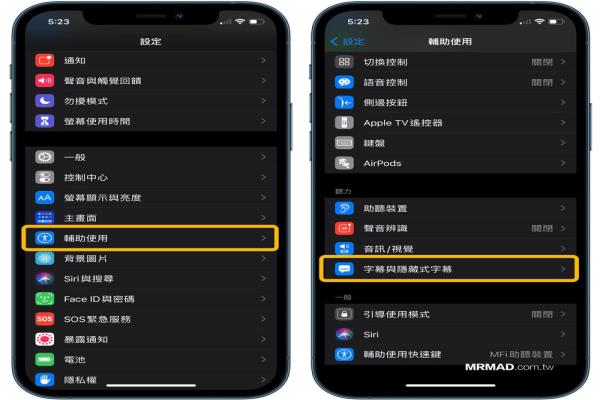
并选择“样式”,进入后预设会有四种字幕样式(透明背景、放大字体、传统、外框文字)可选择,如果对于预设样式不太喜欢,也可以点击“新增样式•••”。
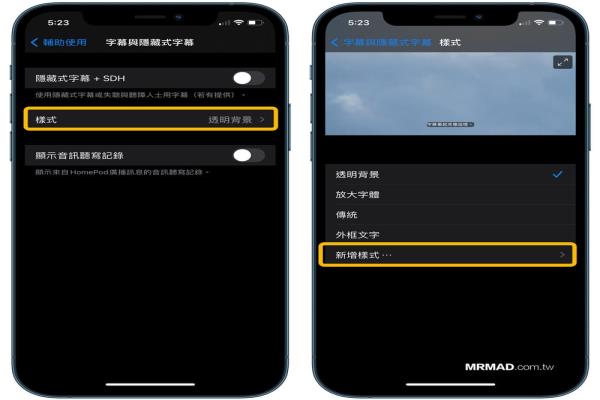
就能够调整文字的“字体、大笑、颜色”,以及背景颜色、透明度等项目,当设定完成后,就可以点选左上角回到前一页“样式”,系统就会立即马上套用字幕。
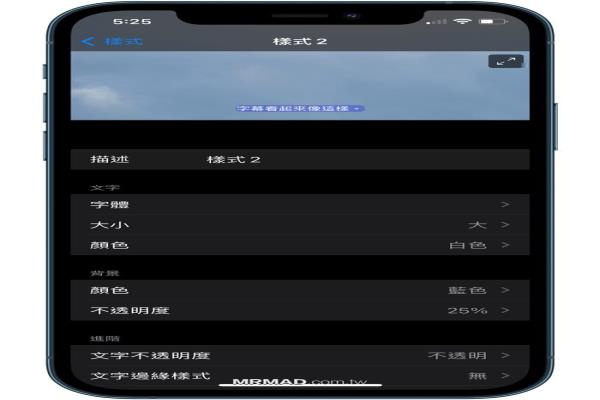
在调整好字幕完成后,就能够切回YouTube继续播放影片,字幕效果也会立即改变,如果不满意可以再切回继续调整系统内的字幕样式,调到满意为止。
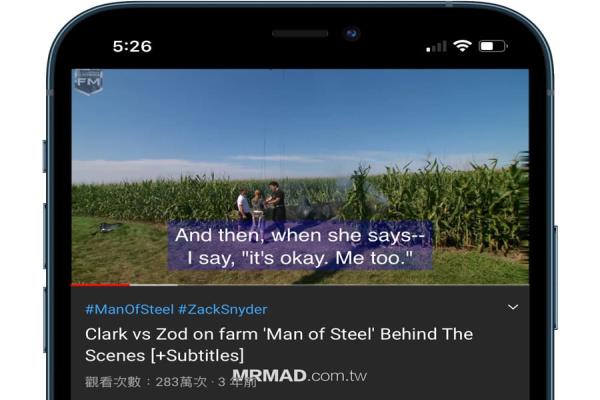
这里分享几个YouTube字幕调整技巧,字体大小设定到“大”,超大超过容易导致画面会被字幕塞满,如果想要让字幕更清楚,可以将背景透明度改为100%,如此一来在iPhone浏览YouTube影片,字幕显示同样会非常清楚。
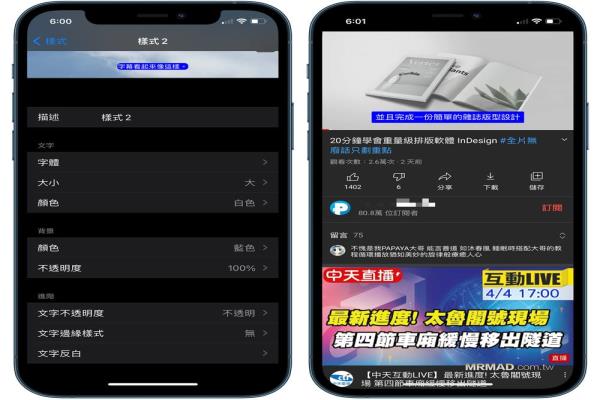
修改YouTube影片字幕没有改变?
如果是根据以上步骤设定好自己想要显示的YouTube字幕样式,但是YouTube影片播放后,字幕还是一样超小看不清楚,那就是没有打开“CC字幕”,显示的只是内建影片的字幕。
在YouTube影片暂停状态下,点击右上角“CC字幕”按钮后,就会立即出现YouTube字幕,就能立即复盖到影片本身的字幕上。
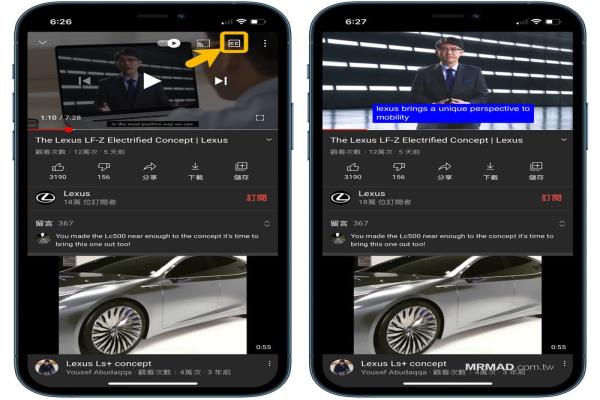
但是如果YouTuber创作者本身没有替影片加入CC字幕,都是直接将字幕打在影片上,那就表示该支影片没有提供CC字幕,就只能够横向放大屏幕来观看才能够解决字幕会过小问题!